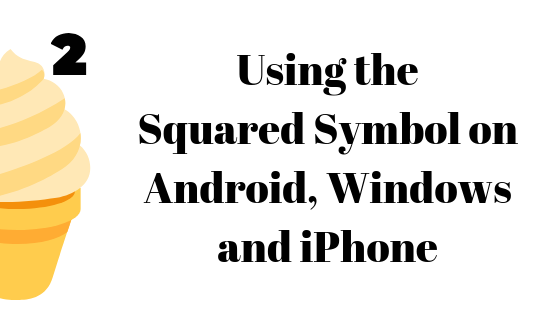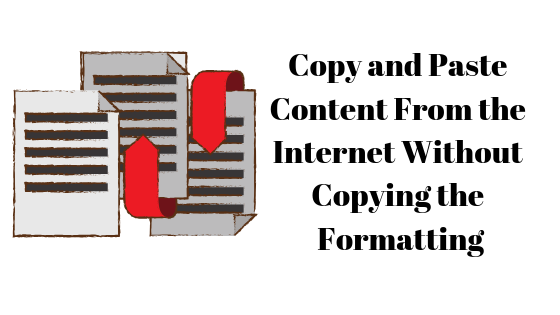Не можете получать уведомления Twitch? Вот как это исправить!
Проблема с неработающими уведомлениями Twitch обычно возникает, когда пользователи не получают оповещения о прямых трансляциях или других действиях на канале. Это может быть связано с несколькими факторами, в том числе с отключением уведомлений в настройках вашей учетной записи Twitch или на вашем устройстве.

Программы для Windows, мобильные приложения, игры - ВСЁ БЕСПЛАТНО, в нашем закрытом телеграмм канале - Подписывайтесь:)
Кроме того, эта проблема может возникнуть из-за устаревших версий приложения Twitch, медленного подключения к Интернету, временных сбоев в работе Twitch или помех со стороны режимов энергосбережения, которые блокируют уведомления. В этой статье мы обсудим несколько способов, которые помогут вам решить эту проблему.
Быстрые действия по устранению неполадок
- Войдите снова: выйдите из системы и снова войдите в свою учетную запись Twitch. Этот шаг часто устраняет проблемы, связанные с сервером, и внутренние ошибки.
- Перезагрузка устройства. Перезагрузка устройства поможет избавиться от сбоев и ошибок, связанных с устройством.
- Обновите браузер. Это часто помогает решить проблемы, возникающие в вашем браузере или системе. Обновите, нажав CTRL+R на клавиатуре.
Кроме того, если это не сработает для вас, чтобы решить проблему, начните следовать приведенным решениям одно за другим:
1. Проверьте статус сервера Twitch.
Чтобы определить, связана ли проблема с вашим устройством или сбоем в службах Twitch, проверьте состояние серверов Twitch. Если серверы Twitch не работают или недоступны, это может быть причиной проблемы «не получено уведомление». Проверив состояние сервера, вы сможете избежать устранения неполадок собственного устройства.
Вы можете проверить статус сервера Twitch на их официальном сайте. Веб-сайт.
2. Включите живые уведомления
Бывают случаи, когда пользователи Twitch могут отключить свои уведомления или уведомления уже отключены. Они могут забыть их повторно активировать или не знать, как это сделать. Включение этого уведомления помогает решить такие проблемы, как уведомления и отсутствие ошибок.
- Посетите официальный сайт Twitch и войдите в свою учетную запись.
- Нажмите на свой аватар в правом верхнем углу.

- Выберите опцию «Настройки».

- Перейдите на вкладку «Уведомления».

- Прокрутите вниз и нажмите раздел Twitch.

- Убедитесь, что Live Notifications активированы.

3. Отключите смарт-уведомления.
Smart Notification — это система, в которой Twitch выбирает, какие уведомления вы будете видеть, исходя из ваших действий и предпочтений. Возможно, этот параметр может работать неправильно, из-за чего пользователь не сможет получать все уведомления. Отключение интеллектуальных уведомлений гарантирует, что вы будете получать все уведомления независимо от фильтрации Twitch.
- Войдите в свою учетную запись Twitch.
- Нажмите на свой аватар в верхнем углу.

- Перейдите в «Настройки».

- Выберите Уведомления.

- Отключите опцию «Умное уведомление».

Хотя функция интеллектуальных уведомлений является отличным дополнением, иногда она может работать неправильно и вызывать эту ошибку.
4. Очистите кеш браузера и файлы cookie.
Очистка кеша и файлов cookie вашего браузера может решить эту проблему, поскольку при этом удаляются временные файлы и данные, хранящиеся в вашем браузере. Иногда эти кэшированные данные могут быть повреждены и устаревшими, что может вызвать проблемы с уведомлениями. Очистив кеш, вы удалите проблемные данные и позволите Twitch загружать свежий, актуальный контент.
- Откройте браузер и выберите три точки в правом верхнем углу.

- Выберите «Настройки» в раскрывающемся меню.

- Прокрутите вниз до раздела «Конфиденциальность и безопасность».

- Нажмите «Очистить данные просмотра».

- Выберите нужное время, отметьте нужные поля и нажмите кнопку «Очистить данные».

5. Проверьте настройки уведомлений вашего устройства.
Проверка уведомлений вашего устройства гарантирует, что ваше устройство и браузер действительно настроены на получение уведомлений от Twitch. Возможно, вы отключили их глобально или специально для Twitch. Некоторые устройства и браузеры позволяют пользователю устанавливать разрешения на уведомления для каждого сайта. В настройках уведомлений могут быть другие параметры, связанные с частотой уведомлений.
6. Обратитесь в службу поддержки Twitch.
Последний вариант для пользователей — обратиться в службу поддержки Twitch. Вам нужно будет посетить официальный сайт Twitch. Здесь создайте билет Twitch и отправьте его в службу поддержки Twitch.
- Перейти к Веб-сайт поддержки Twitch.
- Введите свои данные и опишите проблему, с которой вы столкнулись.

- Отправьте заявку и дождитесь ответа.
Программы для Windows, мобильные приложения, игры - ВСЁ БЕСПЛАТНО, в нашем закрытом телеграмм канале - Подписывайтесь:)